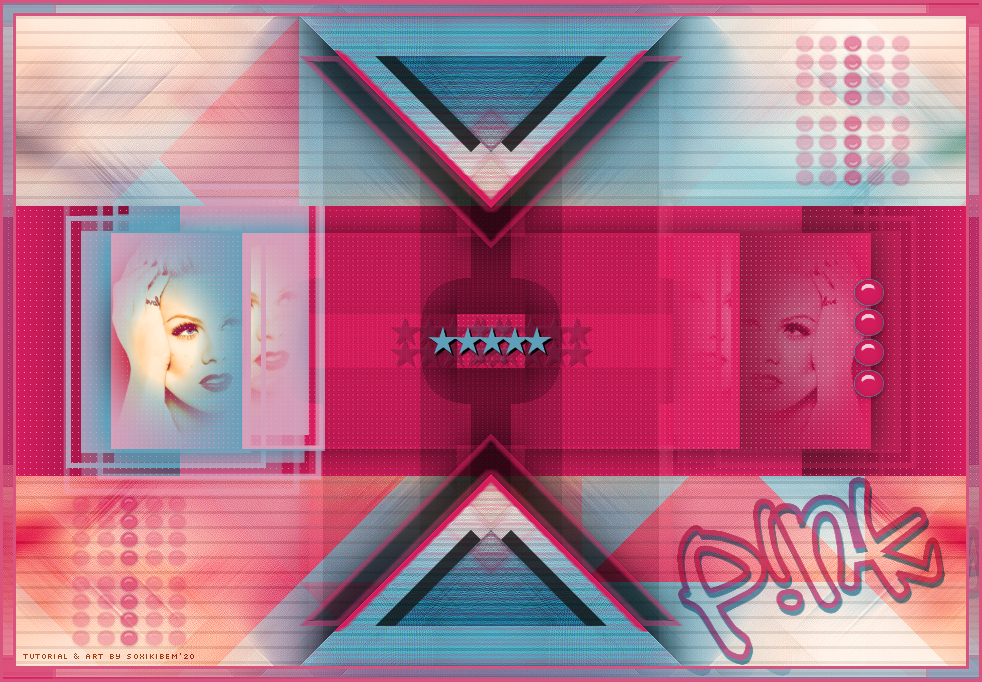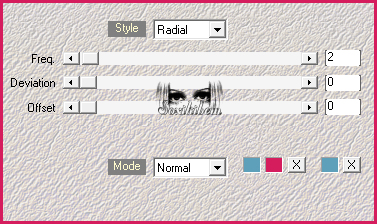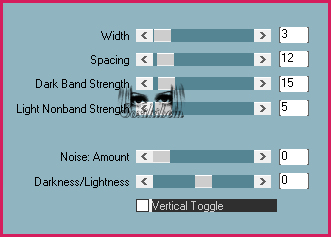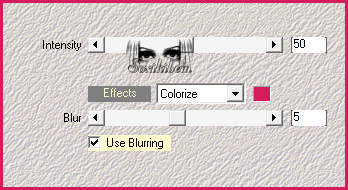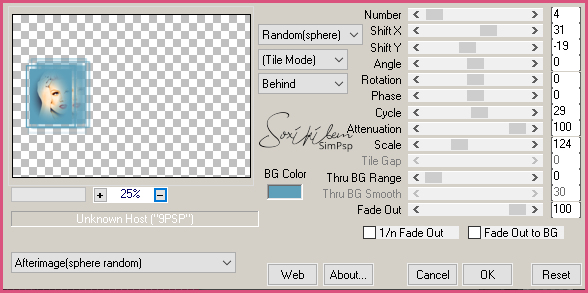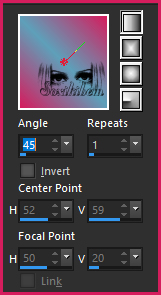|
Eu tive o prazer de assistir dois shows desta cantora que é completa... Pink é fantástica no palco...
TRADUÇÕES: Obrigada aos nossos tradutores!
MATERIAL 1 Misted Facial titulo_pink decor_pink_bysoxiki
Selections (Salvar as seleções na pasta Selection do PSP) pink1_soxiki pink2_soxiki pink3_soxiki pink4_soxiki
Plugins Carolaine and Sensibility Italian Editors Effect Mehdi Mura's Meister Photo Effex Photoshopfun II Simple
Execução
1 - Abrir o material no PSP, duplique e feche o original. Escolher duas cores para trabalhar. foreground #d51d5d background #5ea0ba
2 - Abra uma imagem transparente de 950x650px. Effects > Plugin Mehdi > Wavy Lab.
3 - Effects > Plugin Photoshopfun II > Russel: 76, 0.
4 - Layers > New Raster Layer. Selections > Select All.
5 - Edit > Copy no Misted facial. Edit > Paste Into Selection. Selections > Select None.
6 - Effects > Image Effects > Seamless Tiling: Default.
7 - Adjust > Blur > Motion Blur: Angle 45, Strength 100. Edit > Repeat Motion Blur.
8 - Effects > Edge Effects > Enhance. Edit > Repeat Enhance Edges.
9 - Effects > Plugin Simple > 4 Way Average.
10 - Layers > Properties > General > Blend Mode: Hard Light. Layers > Merge > Merge Down.
11 - Effects > Plugin Photo Effex > Scanlines.
12 - Selections > Load/Save Selection > Load Selection From Disk: pink1_soxiki.
13 - Selection > Promote Selection to layer. Selections > Select None.
14 - Effects > Plugin > Simple > Top Left Mirror.
15 - Effects > 3D Effects > Drop Shadow: 40, 0, 50, 0, cor preta. Effects > 3D Effects > Drop Shadow: -40, 0, 50, 0, cor preta.
16 - Effects > Plugin Mehdi > Edges FX.
17 - Effects > 3D Effects > Drop Shadow: 0, 0, 100, 50. Adjust > Sharpness > Sharpen.
18 - Selections > Load/Save Selection > Load Selection From Disk: pink2_soxiki.
19 - Selection > Promote Selection to layer. Selections > Select None.
20 - Effects > 3D Effects > Drop Shadow: 0, 20, 50, 0, cor preta. Effects > 3D Effects > Drop Shadow: 0, -20, 50, 0, cor preta. Layers > Properties > General > Blend Mode: Multiply. Layers > merge > merge Down.
21 - Layers > New Raster Layer. Selections > Load/Save Selection > Load Selection From Disk: pink3_soxiki. Pintar esta seleção com a cor do foreground. Selections > Select None.
22 - Effects > Plugin Photoshopfun II > Kylie: 255, 0.
23 - Effects > Plugin Simple > Top Left Mirror. Layers > Arrange > Move Down.
24 - Effects > Plugin Carolaine and Sensibility > CS-LDots: 110, 3, 2.
25 - Layers > Duplicate. Image > Resize: 80%, all layers desmarcado.
26 - Effects > 3D Effects > Drop Shadow: 0, 0, 100, 50.
27 - Layers > Duplicate. Image > Free Rotate: Right, Degrees 90.
28 - Plugin Italian Editors Effect > Effetto Fantasma: 40, 216. Layers > Properties > General > Blend Mode: Luminance.
29 - Ativar a layer do topo. Layers > New Raster Layer.
30 - Selections > Load/Save Selection > Load Selection From Disk: pink4_soxiki. Pintar esta seleção com a cor do background. Selections > Modify > Contract: 5. Aperte a tecla Delete do teclado.
31 - Selections > Modify > Contract: 10. Pinte com a cor do background.
32 - Edit > Copy no Misted Facial. Edit > Paste Into Selection. Adjust > Sharpness > Sharpen. Selections > Select None.
33 - Plugin Mura's Meister > Copies.
34 - Layers > Properties > Genenal > Blend Mode: Lighten. Layers > Duplicate. Image > Mirror > Mirror Horizontal. Layers > Properties > General > Blend Mode: Luminense - Opacity: 35.
35 - Edit > Copy no titulo_pink. Edit > Paste a New Layer. Effects > Image Effects > Offset: Horizontal 320, Vertical -230, custom, Transparent. Layers > Duplicate. Layers > Merge Down. Layers > Properties > General > Blend Mode: Multiply.
36 - Edit > Copy no decor_pink_bysoxiki. Edit > Paste a New Layer.
37 - Image > Add Borders: 3px cor foreground.
38 - Selections > Select All. Image > Add Borders: 10px com qualquer cor. Selections > Invert. Pintar esta borda com um gradiente formado pelas cores em uso.
39 - Effects > Plugin Italian Editors Effect > Effetto Fantasma: 21, 9. Adjust > Sharpness > Sharpen. Selections > Select None.
40 - Image > Add Borders: 3px cor foreground.
41 - Se você desejar, redimensione seu trabalho. Aplicar sua marca d'água ou assinatura. File > Export > JPEG Optimizer.
CREDITOS Imagem Cantora Pink recebida em grupo de trocas - Logo Pink Aqui
Tutorial by Soxikibem'20
Sinta-se à vontade para enviar suas versões. Terei todo o prazer em publicá-las em nosso site.
|